Κύρτωση χαρτιού
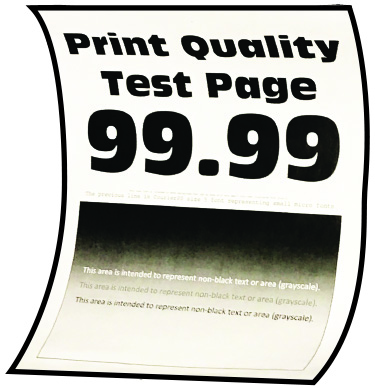
 , για να περιηγηθείτε στις ρυθμίσεις.
, για να περιηγηθείτε στις ρυθμίσεις.Ενέργεια | Ναι | Όχι |
|---|---|---|
Βήμα 1
Κυρτώνεται το χαρτί; | Μεταβείτε στο βήμα 2. | Το πρόβλημα επιλύθηκε. |
Βήμα 2
Κυρτώνεται το χαρτί; | Μεταβείτε στο βήμα 3. | Το πρόβλημα επιλύθηκε. |
Βήμα 3
Κυρτώνεται το χαρτί; | Μεταβείτε στο βήμα 4. | Το πρόβλημα επιλύθηκε. |
Βήμα 4
Κυρτώνεται το χαρτί; | Μεταβείτε στο βήμα 5. | Το πρόβλημα επιλύθηκε. |
Βήμα 5
Κυρτώνεται το χαρτί; | Μεταβείτε στο βήμα 6. | Το πρόβλημα επιλύθηκε. |
Βήμα 6
Κυρτώνεται το χαρτί; | Επικοινωνήστε με την τεχνική υποστήριξη. | Το πρόβλημα επιλύθηκε. |